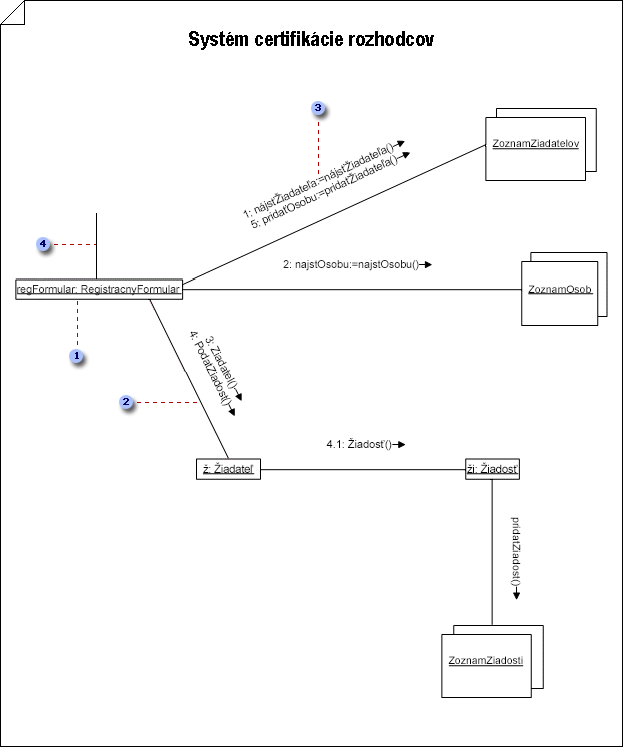Dôležité: Diagram spolupráce UML nie je k dispozícii v Visio 2013 a novších verziách. Informácie o diagramoch UML v programe Visio 2013 a novších verziách nájdete v téme diagramy UML v programe Visio.
-
V : v časti Kategórie šablónkliknite na položku softvér a databáza > Diagram modelu UML > vytvoriť.
V Visio 2007: v ponuke súbor ukážte na položku nové, ukážte na položku softvéra potom kliknite na položku Diagram modelu UML.
-
V stromové zobrazenie kliknite pravým tlačidlom myši na balík, do ktorého chcete zahrnúť diagram spolupráce, ukážte na položku novéa potom kliknite na položku diagram spolupráce.
Zobrazí sa prázdna strana a Vzorkovnica spolupráce UML sa stane najvyššou vzorkovnicou. V pracovnom priestore sa zobrazuje "spolupráca" ako vodotlač. Ikona reprezentujúca diagram sa pridá do stromového zobrazenia v Prieskumníkovi modelu.
Poznámka: Ak sa stromové zobrazenie nezobrazuje, v ponuke UML ukážte na položku Zobraziťa potom kliknite na položku Prieskumník modelu.
-
Pre každú rolu objektu, ktorú chcete v spolupráci zastupovať, presuňte tvar role triedenia na stránku kresby.
Označenie objektu ako novej, zničenej alebo prechodnej v diagrame spolupráce
-
V diagram spolupráce kliknite pravým tlačidlom myši na tvar role triedenia pre objekt, ktorý chcete označiť ako nové, zničené alebo prechodné, a potom kliknite na položku Možnosti zobrazenia tvaru.
-
V časti stav roly triedeniakliknite na požadovanú podmienku.
Poznámka: Ak chcete použiť túto zmenu iba na vybratý tvar, v dialógovom okne Možnosti zobrazenia tvaru zrušte začiarknutie možnosti použiť na rovnaké vybraté tvary UML na stránke aktuálne okno kresby. Ak chcete, aby všetky ďalšie tvary roly triedenia, ktoré ste odovzdali na diagrame, mali rovnakú podmienku, začiarknite políčko použiť na následne vynechané TVARY UML rovnakého typu v aktuálnej strane okna kresby .
Podmienka sa zobrazí v hranatých zátvorkách za názvom objektu (napríklad Object1 {prechodné}).
Označenie objektu ako aktívnej v diagrame spolupráce
V diagram spolupráce bude tvar roly triedenia označený ako aktívny zahŕňať {Active} za názvom objektu. Rola triedenia je aktívna, keď je trieda, na ktorej je založená, aktívna.
Ak chcete označiť, že trieda je aktívna, dvakrát kliknite na ikonu tvaru alebo stromového zobrazenia, ktoré predstavuje triedu. V dialógovom okne Vlastnosti tried UML kliknite na položku trieda, začiarknite IsActivea potom kliknite na tlačidlo OK. Rola triedenia sa stáva aktívnou v dôsledku aktívnej triedy.
-
-
Pre každú množinu objektov, ktoré chcete reprezentovať, presuňte tvar s viacerými objektmi na stránku kresby. Tvar s viacerými objektmi
-
Dvakrát kliknite na každú rolu triedenia alebo tvar viacerých objektov a otvorte dialógové okno Vlastnosti roly triedenia UML , v ktorom môžete pridať názov a ďalšie hodnoty vlastností.
-
Pomocou tvarov rolí priradenia označte prepojenia medzi objektmi. Ďalšie informácie o tvaroch roly priradenia.
Vytvorenie cesty roly priradenia v diagrame spolupráce
-
V diagram spolupráce premiestnite tvar roly priradenia v blízkosti dvoch rolí triedenia alebo tvarov s viacerými objektmi , medzi ktorými chcete vytvoriť cestu.
-
Prilepenie koncových bodov tvaru roly priradenia k bodom pripojenia
Tip: Ak chcete označiť cestu k úlohe priradenia z roly triedenia na seba, prilepíte dva koncové body tvaru roly priradenia v tvare písmena U na dve body pripojenia v rovnakej úlohe triedenia.
-
-
Dvakrát kliknite na každý tvar roly priradenia a otvorte dialógové okno Vlastnosti roly priradenia UML , v ktorom môžete pridať názov, tok správ, menovku správy, násobenie a ďalšie hodnoty vlastností.
Pridanie správy do roly priradenia v diagrame spolupráce
-
V diagram spolupráce dvakrát kliknite na tvar roly priradenia , ku ktorému chcete pridať správu.
-
Zadajte názov roly priradenia a potom kliknite na položku správy.
-
Kliknite na tlačidlo Nové. Zadajte názov a výraz postupnosti. Vyberte požadovaný stereotyp, smer a typ toku.
-
Ak chcete vytvoriť plochú správu alebo zavolať procedúru, kliknite na položku Vlastnosti. Vyberte operáciu, ktorú má správa generovať. Ak operácia neexistuje, kliknite na položku nové a vytvorte ju.
V prípade asynchrónnej správy vyberte signál, ktorý má správa generovať. Ak na triedení neexistuje žiadny príjem signálu na základe toho, či je životný cyklus objektu, na základe ktorého sa správa zobrazuje, kliknite na položku nové a vytvorte príjem.
-
-
Uložte diagram.